你已被指定为代理人以代表其他人(其姓名在你接收的提醒上)管理呼叫。Skype for Business 在“联系人”列表中自动创建一个组。你可能已被指定为代表将你指定为代理人的人员或者除了该人员之外的人员来接收呼叫。
如果你不再需要作为代理人,则与将你指定为代理人的人员联系,并要求将自己从代理人列表中删除。只有你的支持团队已对 Skype for Business 启用的代理人才能代表其他人进行呼叫和应答呼叫。
以代理人身份应答呼叫
-
传入呼叫提醒显示该呼叫面向将你指定为代理人的人员。
-
你可以通过单击提醒中的任意位置应答呼叫。
-
若要重定向呼叫,请选择“选项”,然后选择其中一个选项:
-
将呼叫发送到将你指定为代理人的人员的语音邮件。
-
重定向到你自己的其中一个已发布号码,如移动电话或家庭电话。
-
选择“通过即时消息答复”:与呼叫者开始即时消息。
-
选择“设置为‘请勿打扰’”以将呼叫重定向到语音邮件,并避免接收更多呼叫。
-
以代理人身份进行呼叫
-
在 Skype for Business 主窗口的联系人列表中,将鼠标悬停在要呼叫的联系人的照片上。
-
选择“呼叫”按钮旁边的下拉箭头。
-
在下拉列表中,你将看到用于为你自己或将你指定为代理人的人员进行呼叫的选项。示例:
-
对于我自己
-
对于彭德威
-
-
将鼠标悬停在其姓名(如“彭德威”)上,选择要呼叫的号码,或选择“新号码”以输入新号码。
添加代理人
-
在“联系人”选项卡上,搜索你要添加为代理人的联系人。
-
右键单击该联系人以显示可用的联系人选项。(或单击该人的照片以显示联系人卡片。)
-
选择“组”图标 (

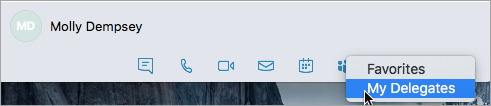
将呼叫设置到某个代理人
-
在菜单栏上,依次选择“Skype for Business”>“首选项”。
-
在首选项窗口中,选择“呼叫”(

-
选择“开启呼叫转移”。
-
选择“将我的呼叫转接到”或“同时拨打”,然后选择“我的代理人”。
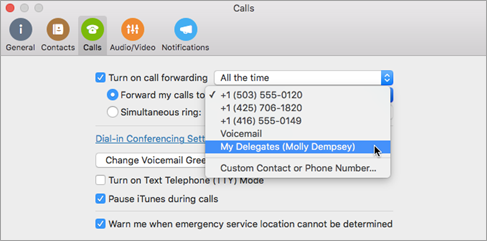
删除代理人
-
在“联系人”选项卡上,选择“我的代理人”。
-
右键单击该联系人以显示可用的联系人选项。(或单击该人的照片以显示联系人卡片。)
-
选择“组”图标 (


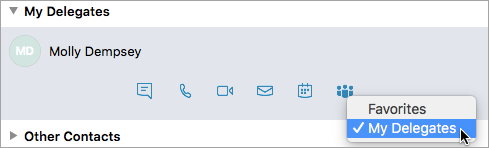
以代理人身份进行呼叫
-
在“联系人”选项卡上,选择要呼叫的联系人。
-
在菜单栏上,依次选择“联系人”>“开始呼叫”>“Skype 呼叫”>“代表呼叫”。(或从联系人卡片开始呼叫。)
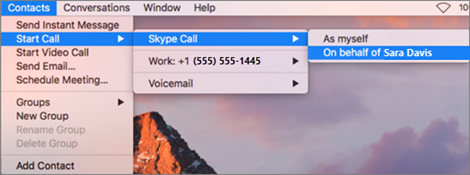
注意: 你的组织需要启用代理功能。如果你无法使用此功能,请联系管理员或技术支持团队。







